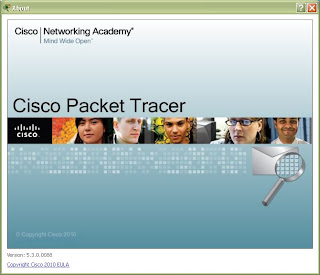Pertama kali saya mencoba untuk sharing internet speedy adalah malam kamis 12 Agustus 2010, saya berpikir bahwa tidak mungkin speedy bisa di share seperti itu, tetapi akhirnya speedy dapat di sharing dengan sangat mudah.
Untuk memulai sharing internet speedy dengan menggunakan device wireless TP Link sangatlah mudah, ikuti tahapan berikut ini :
Siapkan alat dan bahan
1. Wireless lan TP Link
2. Koneksi Internet Speedy (ADSL modem (modem Speedy))
3. Username dan password (Speedy)
4. Buku petunjuk Konfigurasi Device wireless LAN
Pertama:
Konfigurasi Wireless Lan TP Link dengan menggunakan PC atau Laptop yang terhubung dengan RJ45.
Buka Browser lalu arahkan address ke 192.168.1.1 Username : admin | Password : admin
Sambungkan Koneksi speedy ke interface Wireless LAN speedy.
Kedua:
Masuk ke menu Quick Setup pada browser.
Ikuti petunjuknya pada petunjuk ini Anda akan diminta untuk mengisi SSID dan wireless security
Jika ada pertanyaan mengenai koneksi pilih PPOE lalu masukkan username dan password speedy Anda.
Setelah itu TP Link akan meminta untuk di reebot/restart.
Coba buka http://www.google.com untuk mencoba koneksi internet.
Jika tidak bisa, Anda harus me-reboot modem ADSL speedy (cabut konektor adaptor modem, sambungkan kembali)
Ketiga:
Coba lah mendeteksi jaringan WIFI Anda. Apabila terdeteksi maka Anda langsung bisa berselancar di Dunia Maya.
Terima kasih.
Kritik dan Saran saya terima dengan senang hati.
Mohon maaf jika Postingan ini tidak ada gambar. Karena saya tidak sempat untuk men-capture nya.
Mungkin nanti jika sempat saya akan lampirkan gambar process Quick Setup nya.
read more...
Untuk memulai sharing internet speedy dengan menggunakan device wireless TP Link sangatlah mudah, ikuti tahapan berikut ini :
Siapkan alat dan bahan
1. Wireless lan TP Link
2. Koneksi Internet Speedy (ADSL modem (modem Speedy))
3. Username dan password (Speedy)
4. Buku petunjuk Konfigurasi Device wireless LAN
Pertama:
Konfigurasi Wireless Lan TP Link dengan menggunakan PC atau Laptop yang terhubung dengan RJ45.
Buka Browser lalu arahkan address ke 192.168.1.1 Username : admin | Password : admin
Sambungkan Koneksi speedy ke interface Wireless LAN speedy.
Kedua:
Masuk ke menu Quick Setup pada browser.
Ikuti petunjuknya pada petunjuk ini Anda akan diminta untuk mengisi SSID dan wireless security
Jika ada pertanyaan mengenai koneksi pilih PPOE lalu masukkan username dan password speedy Anda.
Setelah itu TP Link akan meminta untuk di reebot/restart.
Coba buka http://www.google.com untuk mencoba koneksi internet.
Jika tidak bisa, Anda harus me-reboot modem ADSL speedy (cabut konektor adaptor modem, sambungkan kembali)
Ketiga:
Coba lah mendeteksi jaringan WIFI Anda. Apabila terdeteksi maka Anda langsung bisa berselancar di Dunia Maya.
Terima kasih.
Kritik dan Saran saya terima dengan senang hati.
Mohon maaf jika Postingan ini tidak ada gambar. Karena saya tidak sempat untuk men-capture nya.
Mungkin nanti jika sempat saya akan lampirkan gambar process Quick Setup nya.